obs直播清晰度怎么设置 OBS录屏怎么调清晰度
更新时间:2024-04-19 12:46:05作者:xtang
OBS是一款功能强大的直播和录屏软件,如何设置清晰度是很多用户关注的问题,在使用OBS直播时,我们可以通过调整视频码率和分辨率来提高直播清晰度,同时也可以根据网络环境和设备性能来调整参数,以获得最佳的效果。对于录屏功能,同样可以通过调整分辨率和帧率来提高视频清晰度,并且还可以选择合适的编码器和输出格式来保证视频质量。合理设置OBS的清晰度参数可以让我们在直播和录屏过程中获得更加清晰流畅的画面效果。
具体方法:
1.进入OBS后,点击左上角的文件,进入设置。
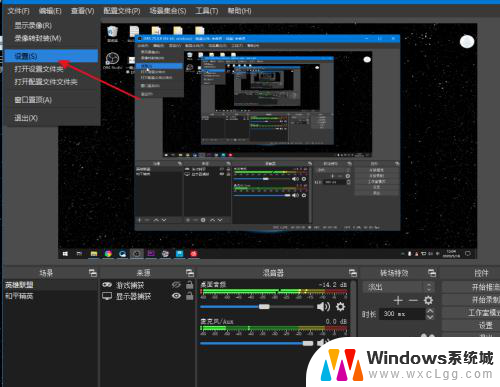
2.首先进入视频,将分辨率调为适合自己屏幕大小的参数。fps使用默认的30就可以。
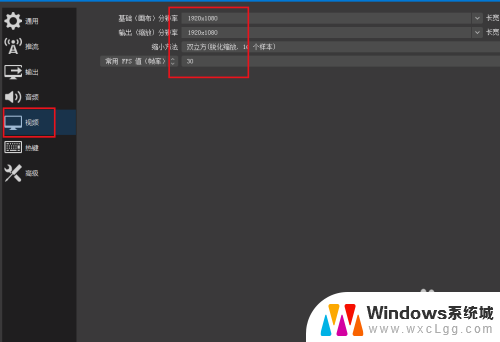
3.然后点击输出,选择输出模式为高级。
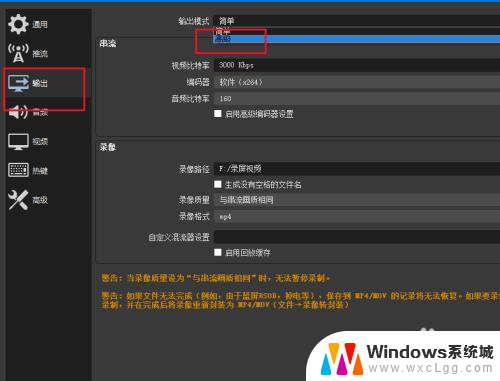
4.点击进入录像按钮。
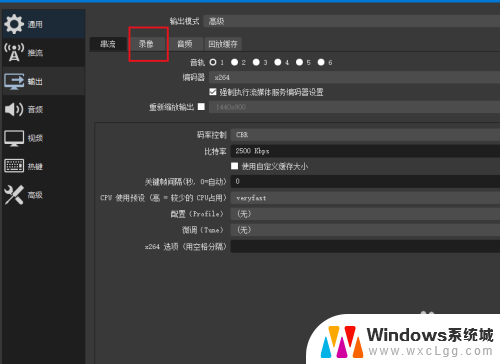
5.码率推荐选择CBR,还有就是比特率。比特率越高越清晰,当然要考虑到自己电脑的配置问题,能不能带得动。
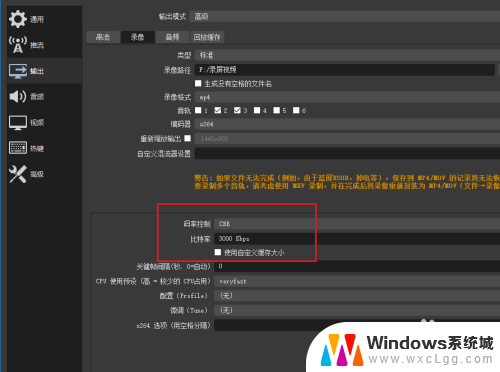
6.一般MP4格式比mkv质量要差一点,如果使用的剪辑软件可以支持mkv的话。可以选择mkv录像格式。
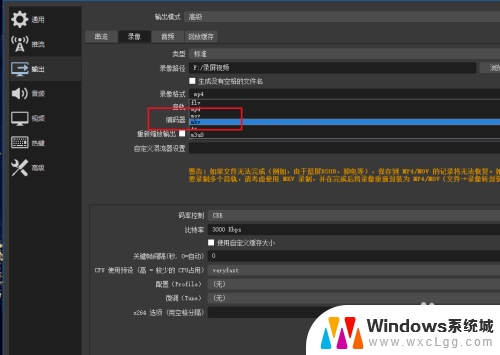
以上就是obs直播清晰度如何设置的全部内容,如果你遇到这种情况,可以按照以上方法解决,希望这些方法能对大家有所帮助。
obs直播清晰度怎么设置 OBS录屏怎么调清晰度相关教程
-
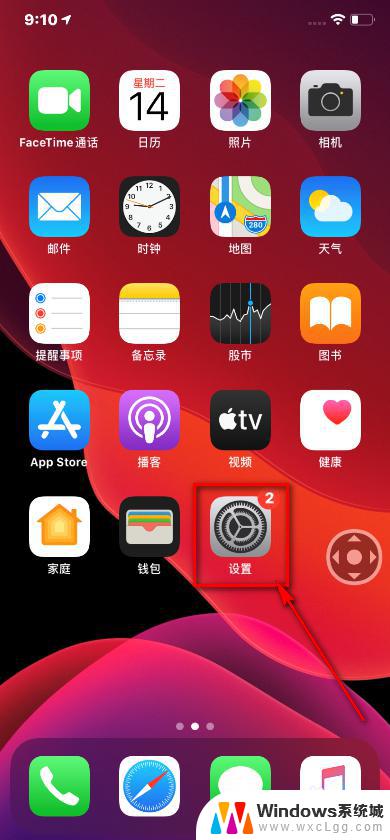 苹果屏幕录制怎么设置清晰度 如何在 iPhone 11 上设置视频录制的清晰度
苹果屏幕录制怎么设置清晰度 如何在 iPhone 11 上设置视频录制的清晰度2023-11-02
-
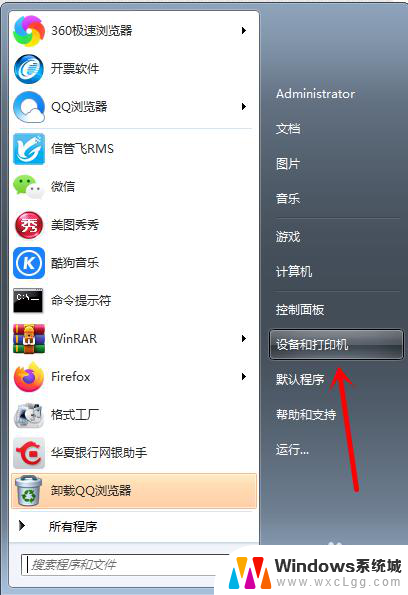 打印机打印出来不清楚怎么调试 打印机清晰度调整方法
打印机打印出来不清楚怎么调试 打印机清晰度调整方法2024-08-16
-
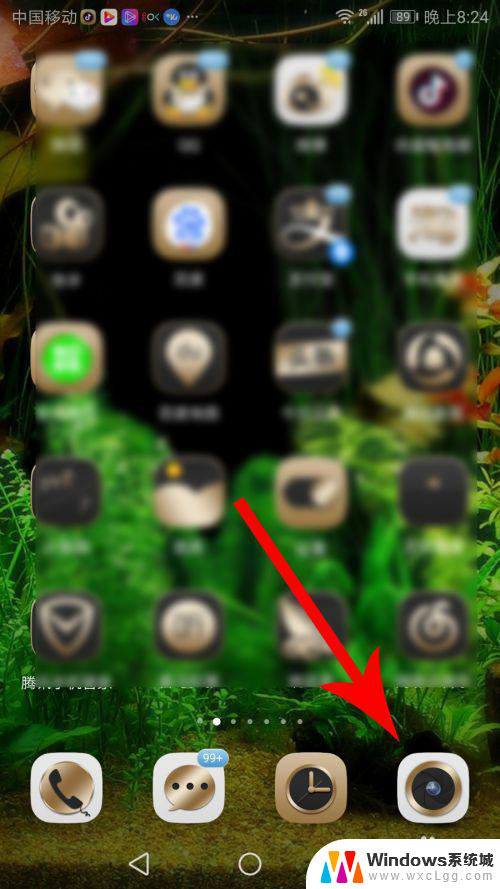 华为屏幕录制分辨率怎么调 华为手机录视频清晰度设置方法
华为屏幕录制分辨率怎么调 华为手机录视频清晰度设置方法2023-12-29
-
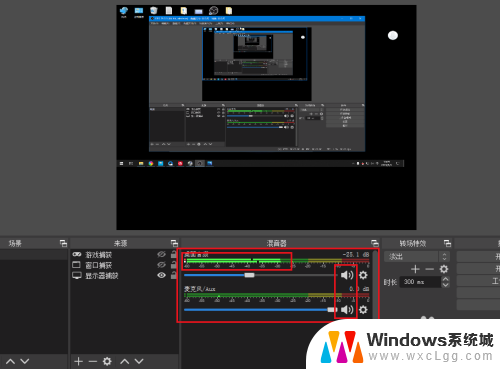 obs录屏没有声音怎么回事 OBS录制无声音是怎么回事
obs录屏没有声音怎么回事 OBS录制无声音是怎么回事2024-02-18
-
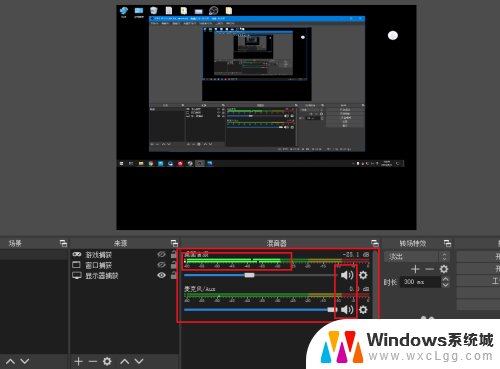 obs桌面音频没有声音 OBS录制屏幕没有声音怎么处理
obs桌面音频没有声音 OBS录制屏幕没有声音怎么处理2024-05-02
-
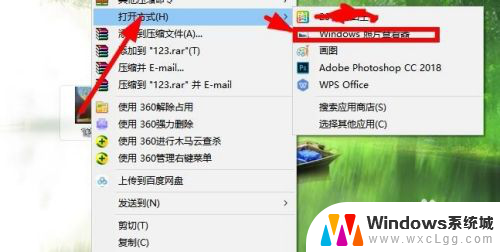 打印机打印图片不清晰怎么设置 如何使打印出来的图片更加清晰
打印机打印图片不清晰怎么设置 如何使打印出来的图片更加清晰2023-12-13
电脑教程推荐
- 1 固态硬盘装进去电脑没有显示怎么办 电脑新增固态硬盘无法显示怎么办
- 2 switch手柄对应键盘键位 手柄按键对应键盘键位图
- 3 微信图片怎么发原图 微信发图片怎样选择原图
- 4 微信拉黑对方怎么拉回来 怎么解除微信拉黑
- 5 笔记本键盘数字打不出 笔记本电脑数字键无法使用的解决方法
- 6 天正打开时怎么切换cad版本 天正CAD默认运行的CAD版本如何更改
- 7 家庭wifi密码忘记了怎么找回来 家里wifi密码忘了怎么办
- 8 怎么关闭edge浏览器的广告 Edge浏览器拦截弹窗和广告的步骤
- 9 windows未激活怎么弄 windows系统未激活怎么解决
- 10 文件夹顺序如何自己设置 电脑文件夹自定义排序方法